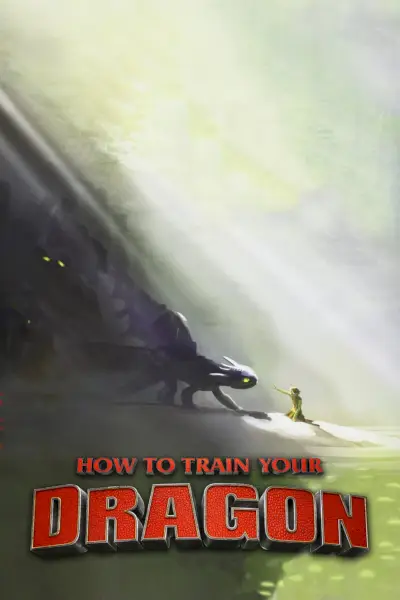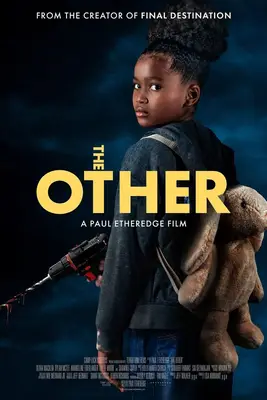Apple ID: Sådan logger du ind på din konto på iPhone, iPad og Mac
An Apple-id bruges til at få adgang til alle virksomhedens tjenester, og der er en nem måde for brugere at logge ind på deres konto på enheder som en iPhone, iPad og Mac. Når en bruger logger ind på deres Apple ID, vil de være i stand til at bruge tjenester som App Store, Apple Music, FaceTime, iCloud, iMessage, Find My, Apple Pay, Apple TV og mere. Et Apple ID består af en e-mailadresse og adgangskode samt betalingsoplysninger, som bruges på tværs af Apple-enheder.
Mens den primære brugssag for et Apple ID er at synkronisere oplysninger på tværs af enheder i Apples økosystem, kan det også bruges til at logge ind på Apple-tjenester på tredjepartsenheder. For eksempel skal Android-brugere indtaste et Apple-id, hvis de bruger Apple Music-appen eller ser Apple TV på deres enheder. Nogle smart-tv'er, der har Apple TV-appen, kræver også, at brugere logger ind med deres Apple-id. På en Windows-pc kan et Apple-id bruges til at logge på iCloud for at få adgang til gemte billeder, dokumenter, videoer og meget mere. Dette er især nyttigt for iPhone-brugere, der bruger en Windows-pc.
Relateret: Sådan opdateres Apple ID-indstillinger
Processen for at logge ind på et Apple ID er det samme på en iPhone, iPad eller iPod Touch. Forudsat at Apple-id'et allerede er oprettet, skal brugerne åbne Indstillinger app og tryk på Log ind knap til højre øverst. Indtast den e-mailadresse, der er knyttet til Apple-id'et, sammen med adgangskoden. I nogle tilfælde, Apple spørger måske for en sekscifret bekræftelseskode, der sendes til en betroet enhed eller telefonnummer . Indtast den for at fuldføre processen. For at logge ind på Apple ID på en Mac skal du klikke på Apple-symbolet i menulinjen og vælge Systempræferencer . Klik på Log ind knap til højre øverst. Indtast Apple ID og adgangskode efterfulgt af bekræftelseskoden. For at logge ind på Apple ID på et Apple TV skal du navigere til Indstillinger fra startskærmen. Vælg Brugere og konti og så Tilføj ny bruger . Følg instruktionerne på skærmen for at fuldføre login.
Apple ID-bekræftelseskoder

Som en sikkerhedsforanstaltning vil Apple bede om en bekræftelseskode, når en bruger logger ind på deres Apple ID på en ny enhed. Apples to-faktor-godkendelsessystem involverer enten at få en kode på en 'betroet enhed' eller at få en sms eller et telefonopkald på et betroet telefonnummer. En betroet enhed er en anden Apple-enhed, der tilhører brugeren. For eksempel, hvis brugeren logger ind på deres Apple ID på en iPhone, vil bekræftelseskoden dukke op på deres iPad, Mac eller Apple Watch, hvis den er tilgængelig. Efter at være blevet bedt om en bekræftelseskode, kan brugere tjekke enhver af deres andre betroede enheder og se efter en pop-up, der siger Dit Apple-id bliver brugt til at logge ind på en ny enhed. Klik på Give lov til og bekræftelseskoden vil blive vist, som derefter kan indtastes på den anden enhed for at fuldføre login.
Hvis brugeren ikke har nogen af deres betroede enheder i nærheden, kan de også vælge at få bekræftelseskoden på et betroet telefonnummer. Brugere skal klikke på Fik ikke en bekræftelseskode mulighed på login-skærmen, og vælg at få koden sendt til deres betroede nummer. Det Apple-id bekræftelseskoden vil derefter blive sendt til deres telefon via en sms eller et telefonopkald.
Næste: Apple ID-serverstatus - Hvad skal du gøre, hvis du får en Apple ID-fejl